Recorrer un curso Ultra
Nota
Blackboard cursos están diseñados para ser accesibles para todos los usuarios. Para obtener más información sobre la accesibilidad, incluido cómo funciona la navegación con el teclado en Blackboard, visite nuestra página Descripción general de la accesibilidad.
Vista del curso
Todo el contenido del curso se muestra en la parte principal de la página. Cuando abra un elemento de contenido, como un examen, se deslizará hacia arriba en un panel por encima de la página Contenido del curso. Cierre el panel para volver donde se encontraba anteriormente.
Nota
Si ve un ícono de medidor junto a sus archivos, su institución utiliza Anthology Ally para evaluar la accesibilidad del contenido de su curso. Para obtener más información, visite el sitio de ayuda de Anthology Ally.
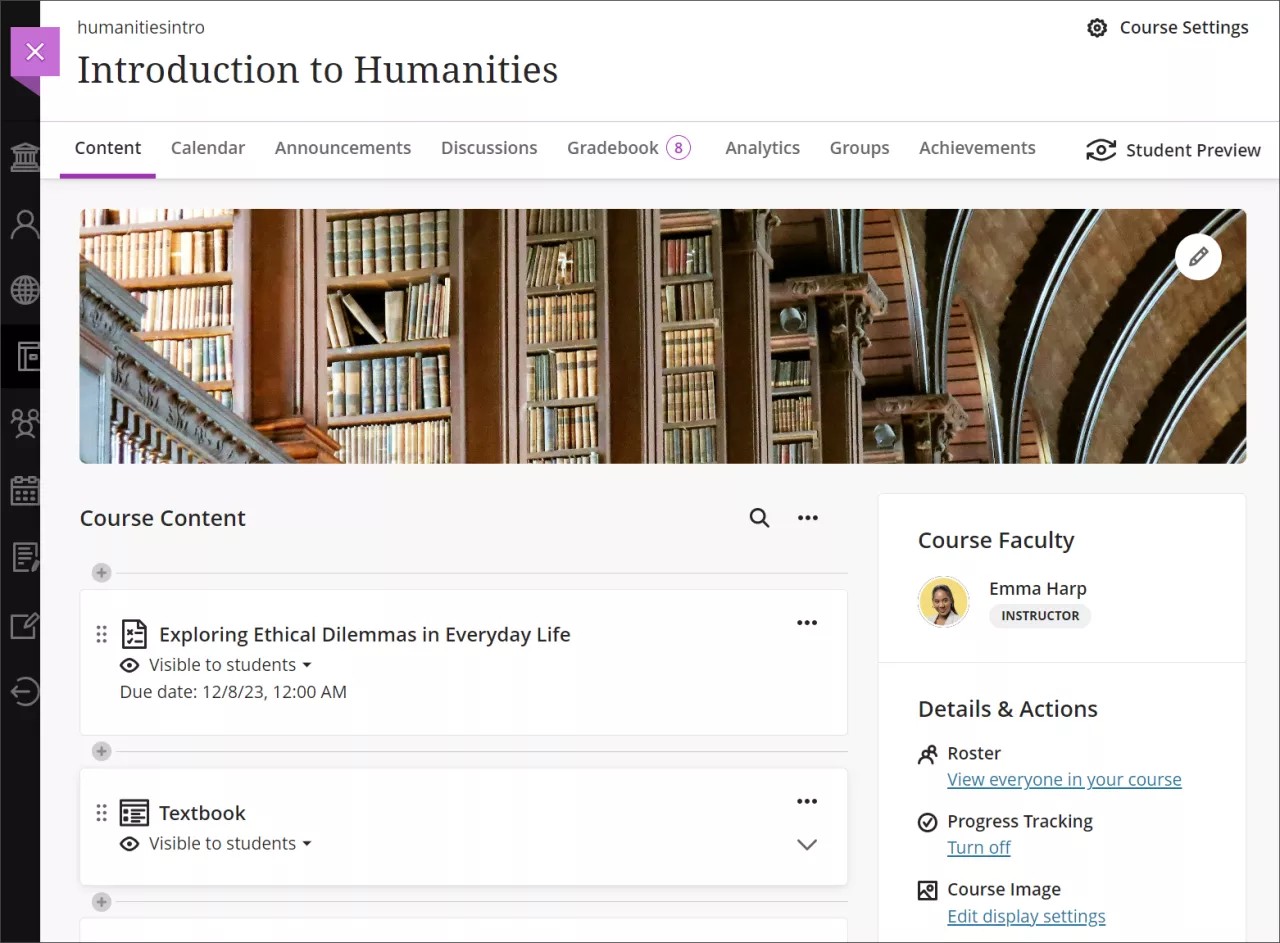
Blackboard admite hasta tres niveles de jerarquía para el anidamiento de contenido en la página Contenido del curso. Por ejemplo, una carpeta dentro de una carpeta tiene dos niveles. Una carpeta dentro de una carpeta dentro de un módulo de aprendizaje es un ejemplo de tres niveles. Su institución puede optar por agregar un nivel adicional de anidamiento de contenido. Pregunte a su Blackboard administrador si su institución usa esta opción.
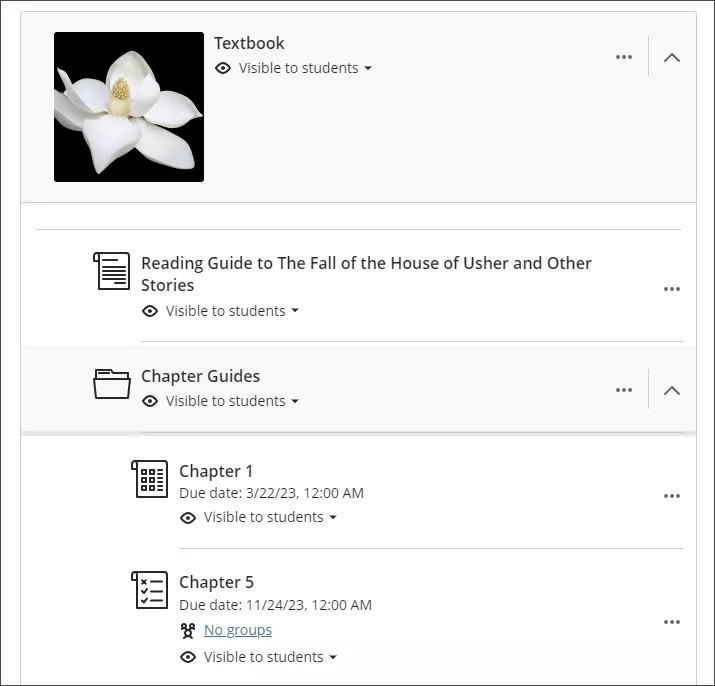
Al seleccionar una carpeta o un módulo de aprendizaje, se ampliará para mostrar el contenido anidado en esa carpeta o módulo de aprendizaje. Cuando selecciona un elemento, como una evaluación, un documento o un enlace, el contenido se despliega en un panel en la parte superior de la página Contenido del curso. Cierre el panel para volver donde estaba anteriormente.
Puede buscar el contenido del curso por título con el ícono de la lupa en la parte superior de la página.
Ver un video sobre el entorno del curso
En el siguiente vídeo, podrá ver una representación visual y auditiva de la información que se presenta en esta página. Para obtener una descripción detallada de lo que se muestra en el vídeo, abra el vídeo en Vimeo.
Barra de navegación
Abra las páginas de uso frecuente en un solo paso. Seleccione una página para acceder a Contenido, Calendario, Anuncios, Debates, Libro de calificaciones, Mensajes, Análisis, Grupos o Logros.
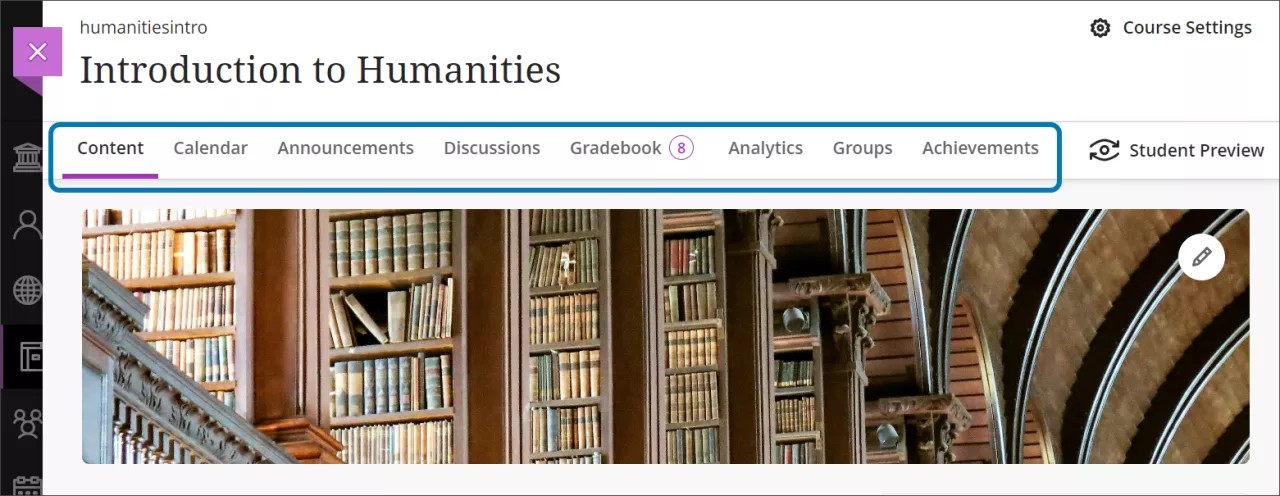
Detalles y acciones
Detalles y acciones le proporciona diversas herramientas para gestionar su curso.
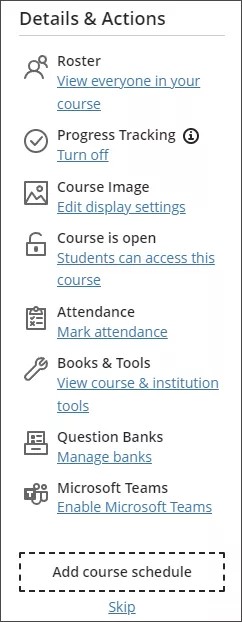
Lista: Accede a tu lista de clases. Puede acceder a las tarjetas de perfil básicas. También puede enviar mensajes a cualquier persona involucrada en su curso.
Seguimiento del progreso: Realice un seguimiento del progreso del estudiante en relación con el contenido y la evaluación de su curso. Tu institución puede elegir si te permite activar o desactivar el seguimiento del progreso.
Imagen del curso: Si su institución lo permite, puede agregar un banner del curso imagen para personalizar su curso. Su imagen se muestra en la página Contenido del curso y como miniatura de la tarjeta del curso en la lista Cursos en la navegación base.
El curso está abierto: Abra un curso cuando esté listo para que los estudiantes participen. También puede hacer que un curso sea privado mientras agrega o experimenta con contenido y, a continuación, abrirlo a los estudiantes cuando esté listo. Los estudiantes ven cursos privados en sus listas de cursos, pero no pueden acceder a ellos.
Colaboración en clase: Si su institución tiene esta integración, puede usar las sesiones de Colaboración en clase como un punto de inicio conveniente para espacios de trabajo programados e improvisados para los estudiantes.
Asistencia: Si su institución tiene activada esta función, las calificaciones de asistencia y acceda a registros detallados.
Libros y herramientas: Acceda a las herramientas disponibles en su curso y su institución.
Bancos de preguntas: Cree una base de datos de preguntas puede reutilizar en múltiples evaluaciones. Puede crear nuevos bancos de preguntas o importar los existentes para usarlos en sus cursos.
Microsoft Teams: Si su institución utiliza esta integración, puede configurar una clase de equipo para su curso.
Agregar horario del curso: Agregue cuándo se reúne su clase como un evento del calendario. También puede incluir una ubicación. Seleccione Omitir si no desea que se le pida que agregue un horario de cursos. Si más adelante decides agregar uno, ve a la página Calendario
Nueva actividad del curso
El indicador de actividad, que se asemeja a un bocadillo morado, está asociado con una nueva actividad en su curso. Las nuevas entradas de diario y las publicaciones de discusión tienen un indicador de actividad. Si has activado conversaciones contenido de conversación, hay indicadores de nueva actividad de conversación.
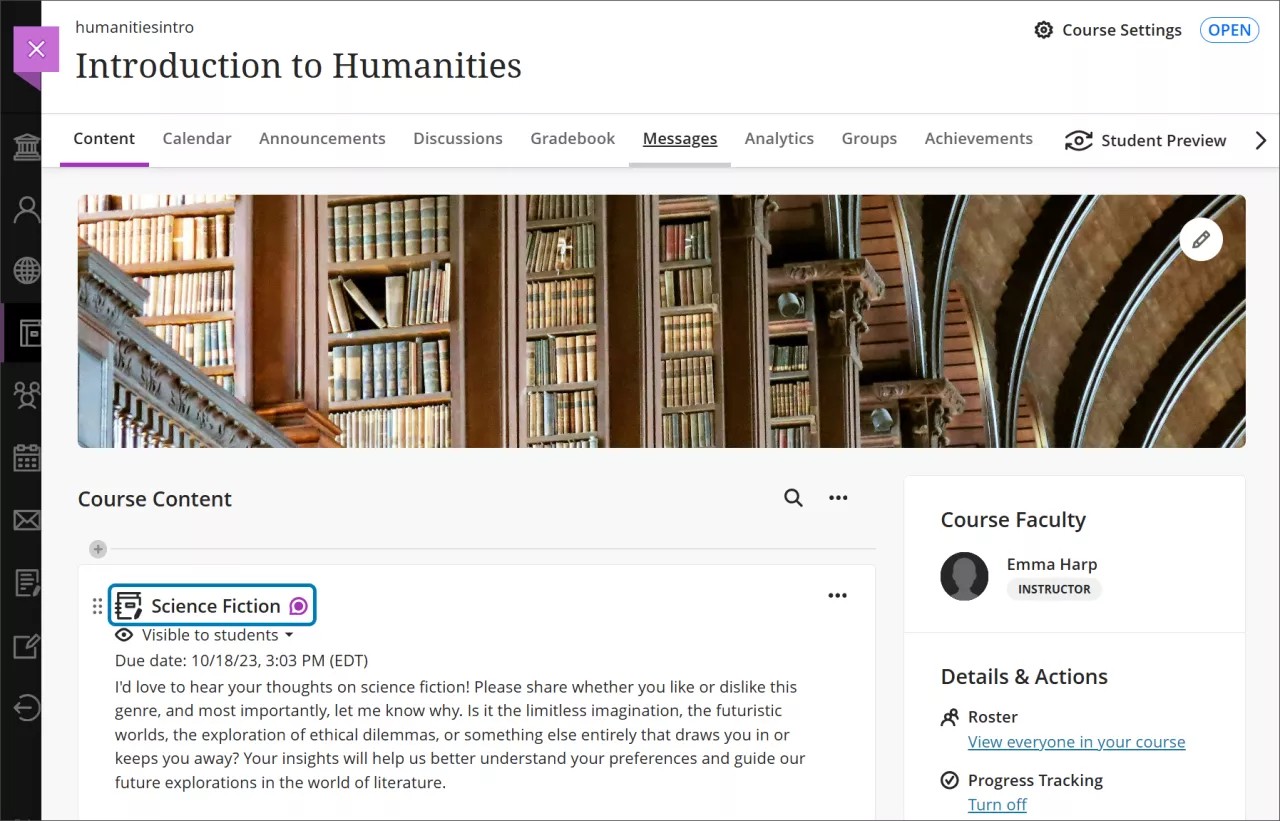
Buscar por título en el contenido del curso
Puede buscar elementos por título en la página Contenido del curso. Seleccione el botón Buscar contenido del curso , que aparece como una lupa, para ampliar el campo de búsqueda.
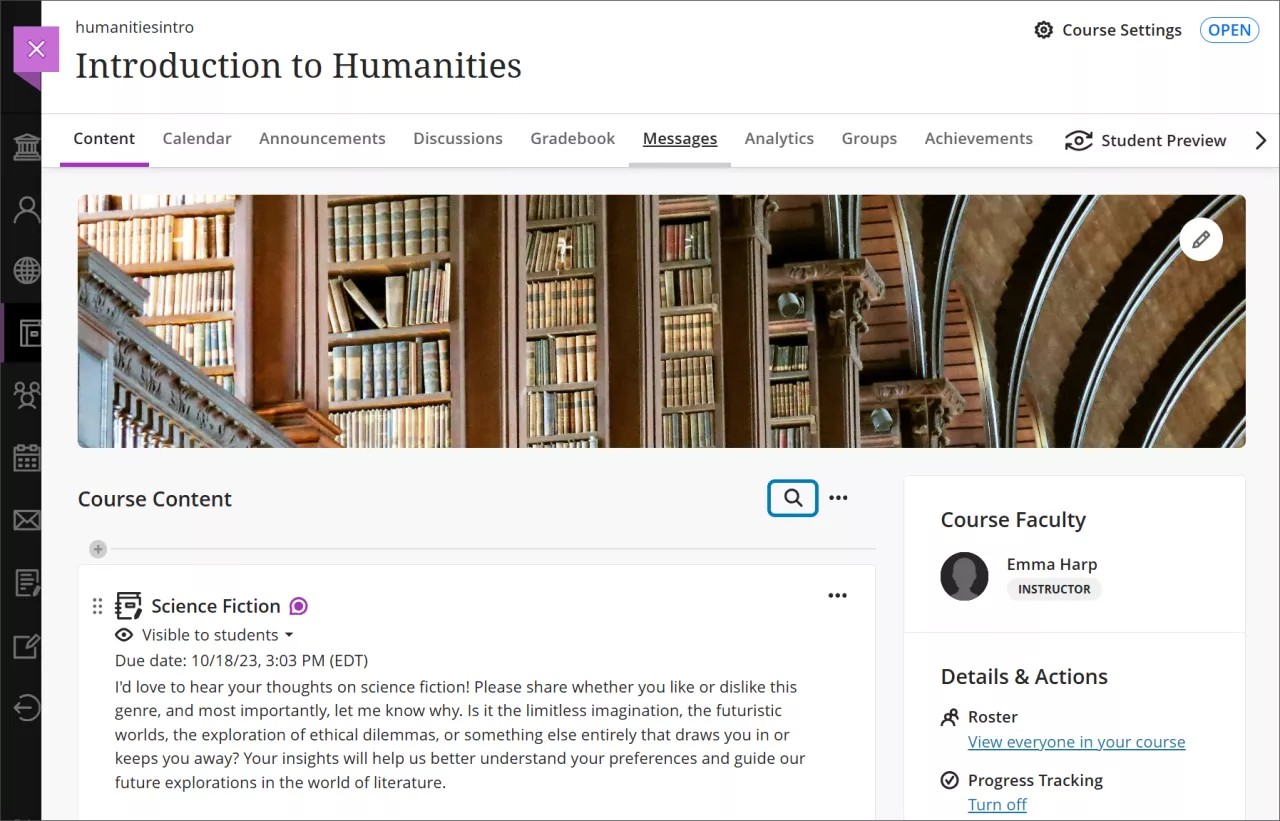
En el campo de búsqueda, introduzca algunas letras de la palabra clave relacionada con el artículo de su búsqueda.
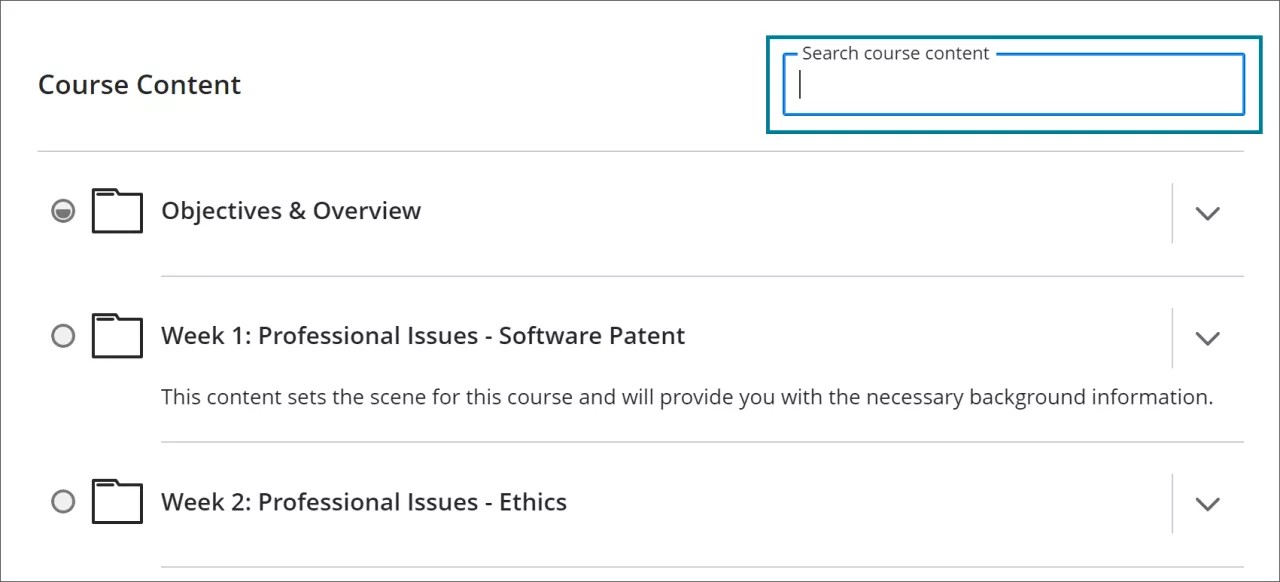
La función de búsqueda de cursos enumera los títulos de los elementos coincidentes a medida que introduce letras. Seleccione el elemento de la lista para acceder al contenido correspondiente.
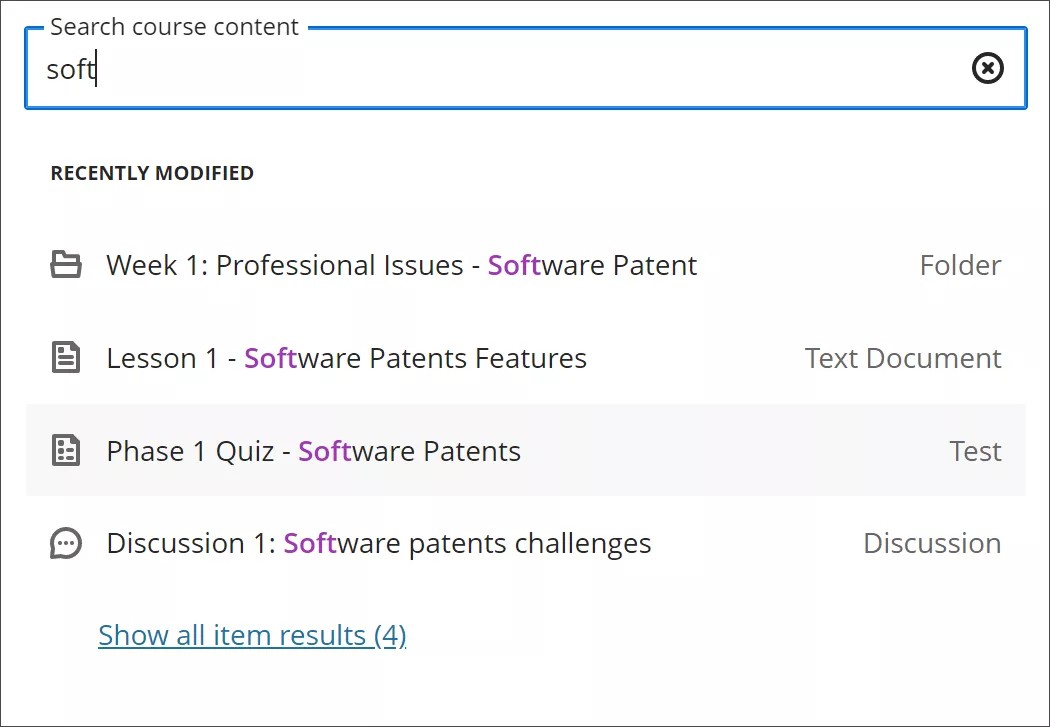
Seleccione Mostrar todos los resultados de elementos al final de la lista para ver los detalles de todos los elementos coincidentes. Seleccione el elemento al que desea acceder.
Para realizar otra búsqueda, salga del campo de búsqueda para borrar la entrada anterior. También puede borrar el contenido del campo de búsqueda e introducir una palabra clave diferente.
Seleccione Borrar búsqueda para borrar la lista detallada de resultados de la búsqueda. Volverá a la página Contenido del curso.

Nota
La visualización de la búsqueda funciona de manera diferente cuando el navegador no está en pantalla completa.